以下7つのパターンをご確認ください。
【パターン①ライセンスが付与されていない※法人のみ】
法人でご契約いただいた場合、「オーナー」は利用者にライセンスの付与(変更)を行っていただく必要がございます。
管理者コンソール > ユーザー管理画面で利用者にライセンスが付与されているかご確認をお願いいたします。
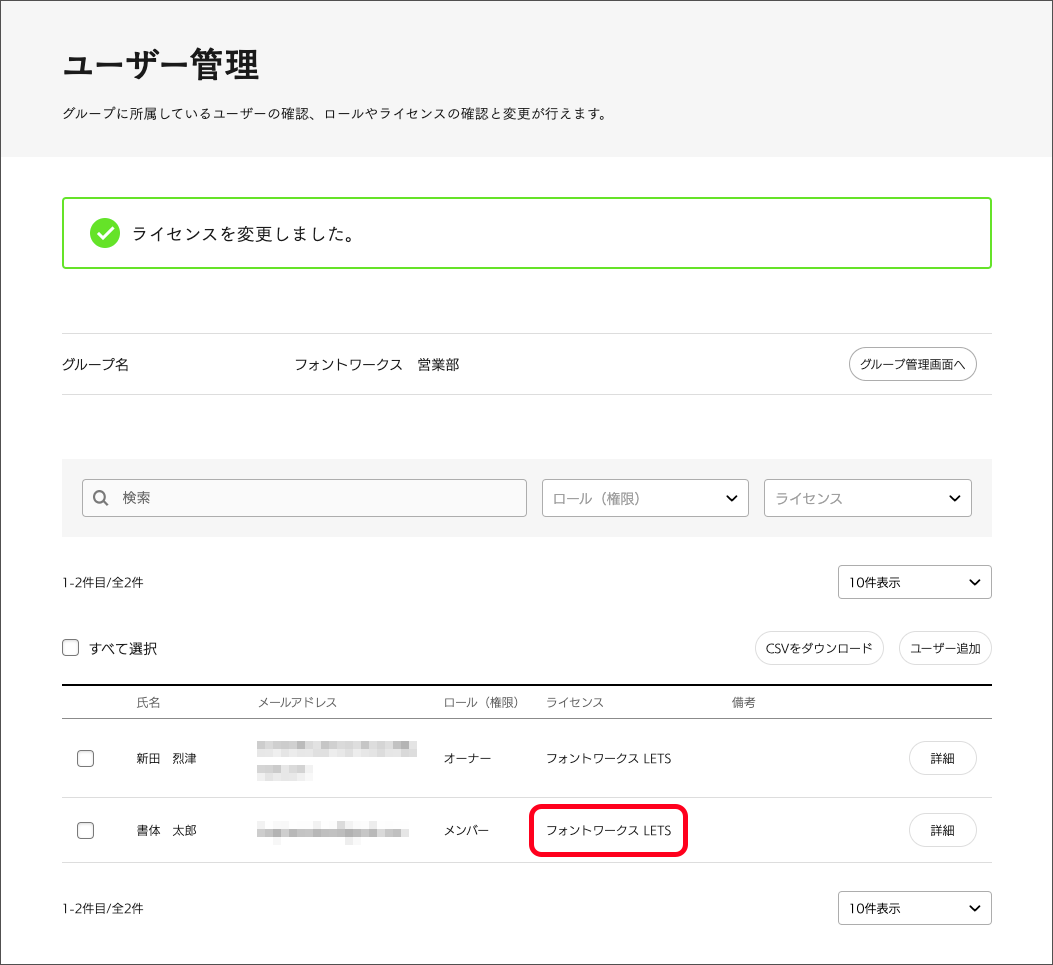
【パターン②フォントがアクティベートできていない】
通信エラー等で、正常にアクティベートができていない場合があります。
一度、フォントページへアクセスいただき、対象フォントがアクティベートされているかをご確認ください。
アクティベートされている場合はアクティベートボタンが赤色、
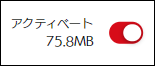
アクティベートされていない場合はアクティベートボタンが灰色になっております。
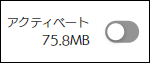
アクティベートを行う方法は下記手順をご確認ください。
・フォントをアクティベートする
【パターン③LETSデスクトップアプリが起動してない】
メニューバー上もしくはタスクバーの通知領域内にLETSの赤いアイコンが表示されていないかを確認してください。
<Mac>デスクトップ右上のメニューバー
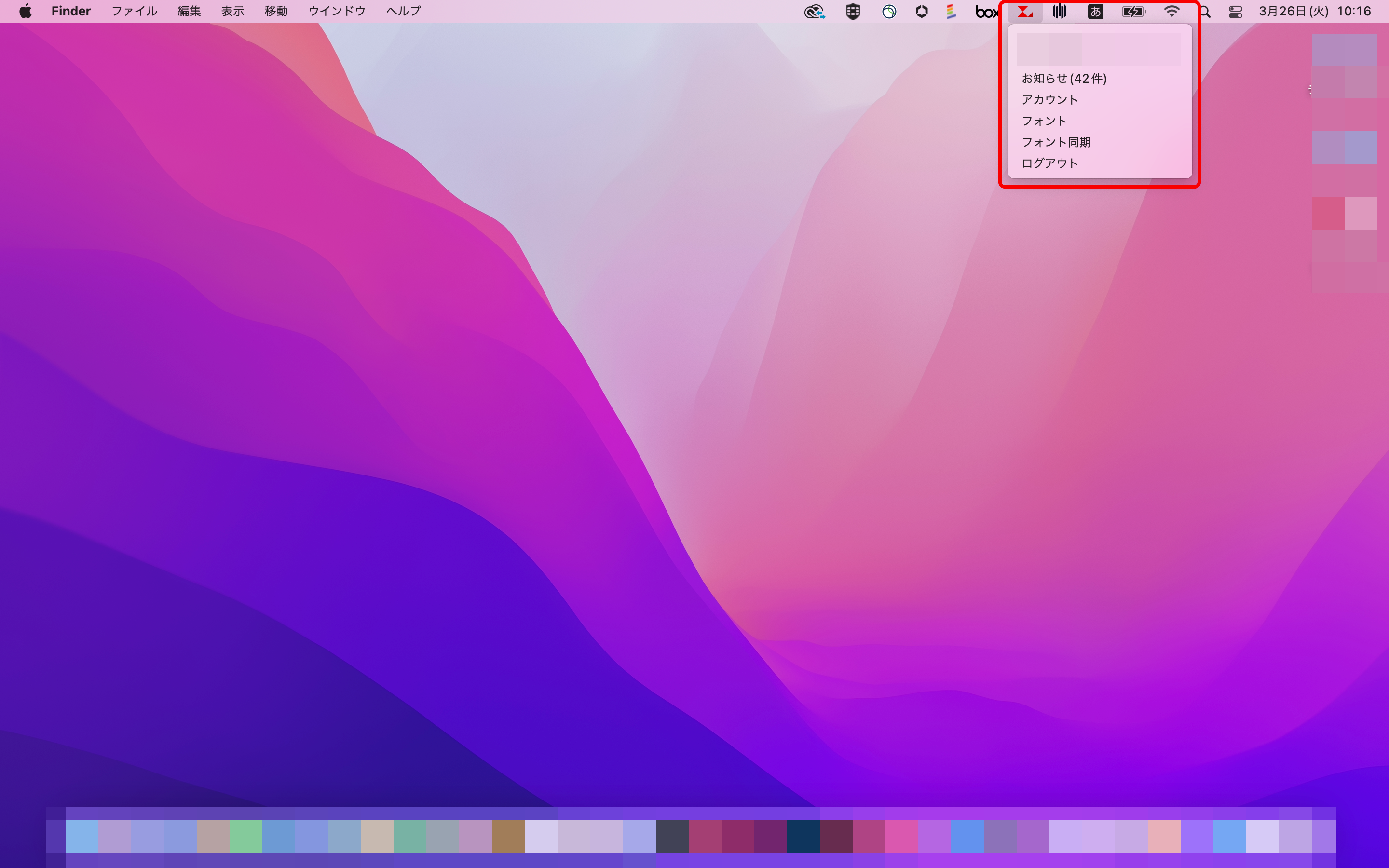
<Windows>デスクトップ右下のタスクバー
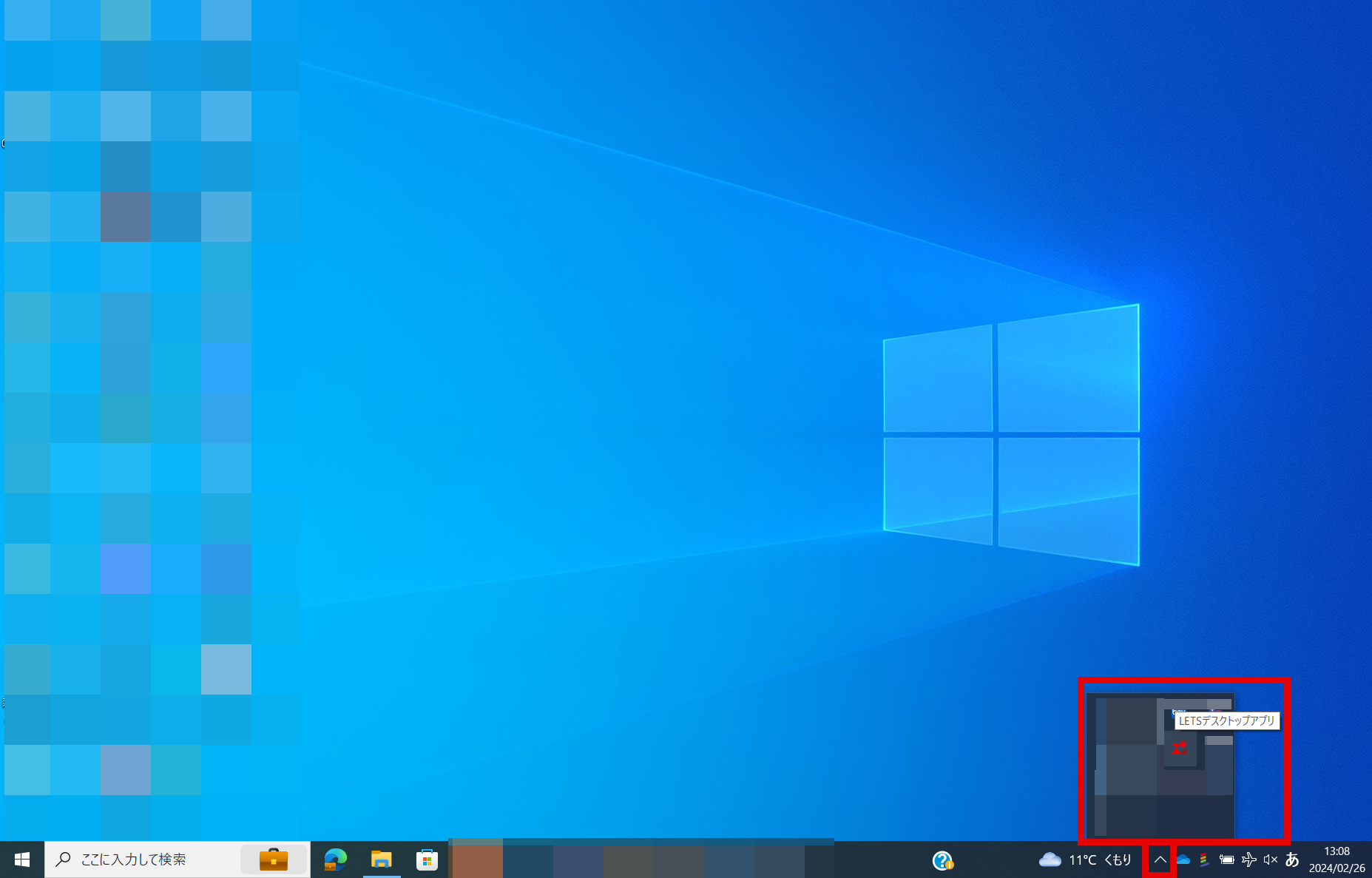
【パターン④ログインができていない、または同期ができていない】
ご利用者様の意図しないところで、LETSデスクトップアプリのログインが外れている可能性が考えられます。以下の手順でサーバとの再同期を行ってください。
デスクトップアプリがログイン中の状態であれば、メニューの「お知らせ」上部に氏名・メールアドレスが表記されます。
▼(参考)デスクトップアプリ:MacOSの場合
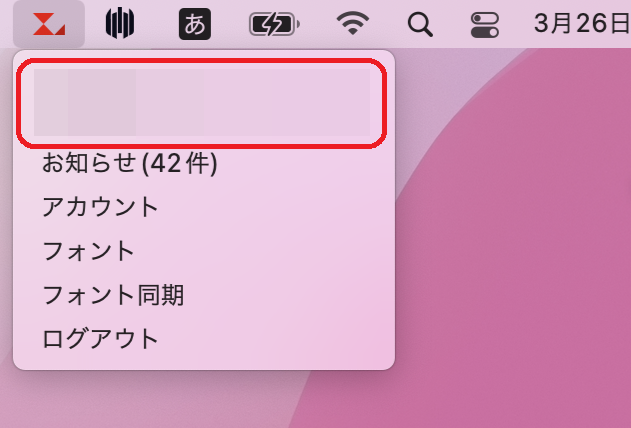
▼(参考)デスクトップアプリ:Windowsの場合
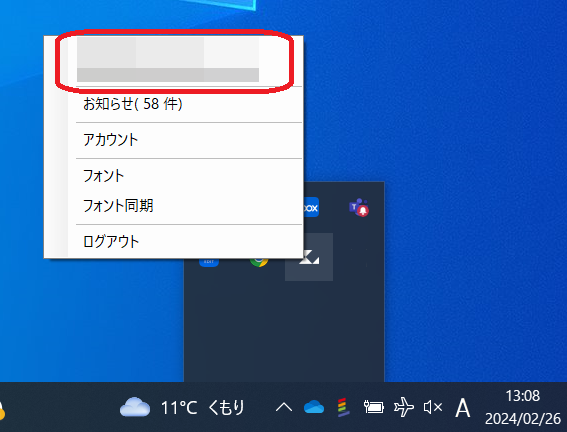
<氏名・メールアドレスの表記がある場合>
LETSデスクトップアプリのメニューから「フォントの同期」を選択し、フォント利用が元に戻るかをご確認下さい。
<氏名・メールアドレスの表記がない場合>
LETSデスクトップアプリのメニューから「ログアウト」を選択し、「ログイン」し直すことでフォント利用が元に戻るかをご確認下さい。
上記ログインで解消しなかった場合は、LETSデスクトップアプリのメニューから「フォントの同期」の選択をお試しください。
【パターン⑤LETSデスクトップアプリが最新バージョンではない】
LETSデスクトップアプリのメニュー上に「アップデート」ボタンが表示される場合は、「アップデート」ボタンから最新バージョンにアップデートを行い、フォントが利用できるかをご確認ください。
※正常にアップデートできなかった場合は文末に記載しております【LETSデスクトップアプリ最新バージョンへのアップデート】をご利用ください。
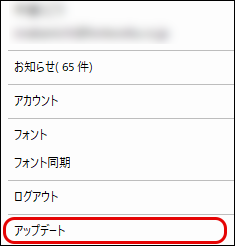
また、「アップデート」ボタンが表示されない場合は、LETSデスクトップアプリのアップデート履歴をご覧いただき、ご利用中のPCにインストールされているアプリのバージョンが最新かをご確認ください。
【アプリバージョンの確認手順】
▼Mac
MacintoshHD > アプリケーション >Fontworks > LETS-Ver3.☓.☓
▼Windows
C:\ProgramData\Fontworks\LETS\LETS-Ver3.☓.☓
※上記「LETS-Ver3.☓.☓」フォルダの数値部分がバージョンとなります。
例えば「LETS-Ver3.0.3」のフォルダがある場合、アプリバージョンは「3.0.3」となります。
手動での最新アプリのバージョンアップ手順は以下の通りです。
【LETSデスクトップアプリ最新バージョンへのアップデート】
①古いバージョンのアプリをアンインストールする。
・デスクトップアプリをアンインストール(Mac)
・デスクトップアプリをアンインストール(Windows)
②最新バージョンのアプリをインストールする。
・デスクトップアプリのインストール(Mac)
・デスクトップアプリのインストール(Windows)
③フォントが利用できるかをご確認ください。
※解消しなかった場合は、LETSデスクトップアプリのアプリメニューから「フォントの同期」の選択もお試しください。
【パターン⑥PCならびにソフトウェアの再起動】
PCの再起動、ソフトウェアの再起動をお試しください。
【パターン⑦デスクトップアプリの再インストール】
①LETSデスクトップアプリのアンインストールを行ってください。
・デスクトップアプリのアンインストール(Mac)
・デスクトップアプリのアンインストール(Windows)
②PCの再起動を行ってください。
③最新バージョンのアプリを再度インストールをお試しください。
・デスクトップアプリのインストール(Mac)
・デスクトップアプリのインストール(Windows)
④フォントが利用できるかをご確認ください。
※解消しなかった場合は、LETSデスクトップアプリのアプリメニューから「フォントの同期」の選択もお試しください。
